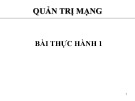Cài đ t Máy in c c b
ụ ộ
ặ
IT02.4
1
B c 1: ướ Ch n ọ Start \ Settings \ Control Panel \
2
Printers and Faxes
3
B c 2: ướ Ch n ọ Add a Printer
Windows thông báo gì v y?ậ
4
“N u b n đang có m t máy in đ
ượ
ổ
ạ ổ
ắ
ổ
ư
ổ
ượ ồ ỏ ướ
ặ
ắ ướ ạ ủ
ổ
ồ
ề
đ ng cài đ t
Windows s t
ặ
c c m ắ ộ ế vào c ng USB ho c các c ng có kh ả ặ c nh là c ng năng c m “nóng” đ IEEE 1394 hay c ng h ng ngo i… vv… ạ c này và c m thì hãy thoát kh i b cáp máy in vào máy tính ho c h ng máy in v phía c ng h ng ngo i c a máy tính sau đó b t máy in lên. ậ ẽ ự ộ máy in cho b n”ạ
5
Ch n cài đ t máy in c c b ụ ặ ộ (l a ch n ự ọ
6
B c 3: ướ khác là cài đ t máy in m ng) ọ ặ ạ
ạ ắ ổ
7
B c 4: ướ (gi Ch n c ng máy tính mà b n đã c m máy in ọ s ta đã c m máy in vào c ng LPT1) ả ử ắ ổ
8
L a ch n hãng s n xu t và tên máy in B c 5: ướ ự ả ấ ọ
9
L a ch n tên cho máy in B c 6: ướ ự ọ
10
B c 7: ướ ạ B n có th chia s máy in này qua m ng ể ẻ ạ
ế ạ ạ ọ
11
B n có th in đ th máy in n u b n ch n B c 8: ướ ể ử YES, nh n Next đ b qua. ấ ể ể ỏ
K t thúc quá trình cài đ t máy in, B c 9: ướ ặ
12
ế nh n ấ Finish